Gerçek Yüksek Kaliteli Çıktı ile Görüntüyü 4K'ya Yükseltme
Faaliyetler veya iş tanıtımı için bir gönderi basarken, yüksek kaliteli görseller her zaman berbat görünen görsellerden daha iyi sonuçlar verir. En azından müşterileriniz 4K görüntü gördüklerinde kendilerini daha iyi hissederler. Ancak bazı görüntüler büyütüldükten sonra pikselli görünebilir. Böyle bir sorunu çözmek için, yüksek kaliteli bir çıktı elde etmek amacıyla görüntüyü 4K'ya yükseltmenize yardımcı olacak gerçek görüntü ölçekleyicilere ihtiyacınız vardır. Bu gönderi, görüntü çözünürlüğünüzü artırmanıza ve bulanıklık sorunlarını gidermenize yardımcı olacak en iyi beş çevrimiçi 4K yükselticiyi bir araya getirdi. Ayırt edici özelliklerini okuyun ve öğrenin.
Kılavuz Listesi
Bölüm 1: 4K Görüntü Kalitesi Nedir? Bölüm 2: En İyi 5 4K Yükseltici: Görüntü Çözünürlüğünü Saniyeler İçinde Artırın Bölüm 3: Görüntüyü 4K'ya Yükseltme hakkında SSSBölüm 1: 4K Görüntü Kalitesi Nedir?
4K yükselticileri öğrenmeden önce 4K çözünürlüğü ve bunun görsellerinize olan faydalarını bilmelisiniz. 4K veya Ultra HD 4K artık günlük yaşamınızda yeni bir kavram değil. Bir TV satın alırken veya Netflix yayını yaparken bunu görebilirsiniz. Hatta bazıları bunu 1080P ile ilişkilendirebilir. Ancak bunlar aynı değildir. Tipik 4K çözünürlük, toplam HD pikselin dört katı olan 3840×2160 piksele sahiptir. Ayrıca 4K, yüksek kalitenin yeni standardı haline geldi. Yani görüntünüzün keskin ve net görünmesini istiyorsanız 4K çözünürlük doğru seçimdir.
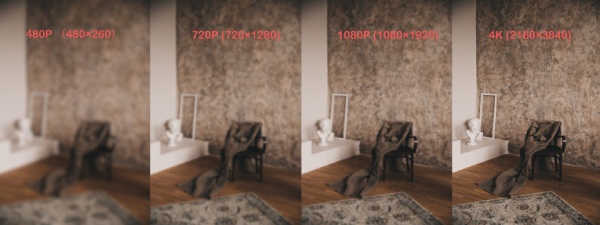
Bölüm 2: En İyi 5 4K Yükseltici: Görüntü Çözünürlüğünü Saniyeler İçinde Artırın
Özellikle piyasada çok sayıda AI ölçeklendirici varken ölçeklendirme kolaydır. Herhangi bir yazılım indirmenize bile gerek yok. Aşağıdaki en iyi beş çevrimiçi 4K yükselticiyle görüntü çözünürlüğünüzü kolayca 4K'ya yükseltebilir ve yazdırma, paylaşma vb. için daha net bir görüntü elde edebilirsiniz.
1. AnyRec AI Görüntü Yükseltici
AnyRec AI Görüntü Yükseltici bir kuruş bile maliyeti olmayan akıllı bir 4K görüntü yükseltme aracıdır. Hiçbir ücret ödemeden görüntü kalitenizde gerçek bir iyileşme elde edeceksiniz. Ayrıca bulanık resimler, pikselli fotoğraflar ve eski fotoğrafların iyileştirilmesi gibi sorunları çözmeye yardımcı olmak için AI teknolojisini kullanır. Bu görüntü yükseltici, özellikle görselle bir poster oluşturmak istediğinizde kullanışlıdır. Görüntüyü aynı anda büyütmek ve büyütmek için yükselticiyi kullanabilirsiniz. Tüm bu özellikler ücretsizdir ve çıktı resminizde filigran olmayacaktır. Resminizi 2×, 4×, 6× ve 8× olarak büyütün.
- Resminizi 2×, 4×, 6× ve 8× olarak büyütün.
- İndirmeden önce görüntü yükseltmeyi önizleyin.
- Çeşitli formatlar için görüntüleri 4K'ya yükseltin: JPG, JPEG, PNG, BMP vb.
- Gizliliğinizi korumak için yüklenen görselleri sunucudan silin.
Aşama 1.AnyRec AI Image Upscaler'ın resmi sitesinde bir Büyütme seçeneği seçin: 2×, 4×, 6× veya 8×. Görüntünüzün orijinal yatay pikselleri 540 ise, onu 4K'ya yükseltmek için 4× seçeneğini seçmelisiniz. Resminizi yükseltme amacıyla yüklemek için "Fotoğraf Yükle" düğmesini tıklayın.
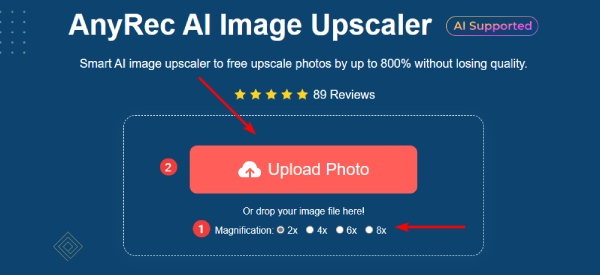
Adım 2.Resmi yüklerken, görüntü yükseltici görüntüyü sizin için işler ve yükseltir. Çıkış çözünürlüğünü sağ köşede görebilirsiniz. Daha sonra 4K görüntüyü cihazınıza indirmek için "Kaydet" düğmesini tıklayın.

2. Media.io: Görüntü Yükseltici
Media.io'nun AI Image Upscaler'ı, görüntülerin 4K'ya yükseltilmesine yardımcı olur ve yüksek kaliteli çıktı sunmak için resim ayrıntılarıyla ilgilenir. Yüklemeden hemen sonra geliştirilmiş bir resim elde edebilirsiniz. Bu resim artırıcı üç fotoğraf büyütme seçeneğine sahiptir: 2×, 4× ve 8×. Ancak bu çevrimiçi geliştiricideki görselleri indirmek için bir hesap oluşturmanız gerekir. Bu arada, ücretsiz bir hesapta görselin üzerinde filigranlar var.
- Fotoğrafları büyütmek veya büyütmek için 5 ila 10 saniye ayırın.
- Hem normal hem de AI yükseltme yöntemlerini sunun.
- Selfie'ler, ürün görselleri, manzaralar vb. için resim kalitesini iyileştirin.
- JPG, JPEG, PNG ve BMP'yi destekleyin.
Aşama 1.Media.io'nun resmi web sitesine gidin ve Image Upscaler aracını bulun. Daha sonra bir hesap oluşturmak için "ÜCRETSİZ KAYIT OLUN" butonuna tıklayın.
Adım 2.Bir resim yüklemek için "Resim Yükle" düğmesini tıklayın. Görüntünüzü sürükleyin ve yükseltme için sayfaya bırakın. Ardından 4K için bir yükseltme seçeneği seçin.
Aşama 3.Bundan sonra, yükseltilmiş görüntüyü kaydetmek için "İndir" düğmesine tıklayın.

3. Piksel kesimi
Pixelcut, görüntünüzü zahmetsizce 4K'ya yükseltebilen başka bir AI görüntü geliştiricidir. Bu yükselticiye herhangi bir cihazdaki tarayıcılardan erişebilirsiniz. Bu arada, şunları da indirebilirsiniz: fotoğraf büyütücü uygulaması iOS ve Android telefonlarda. HD çıkışlı resmi indirmek için web sitesinde oturum açmalısınız. Aksi takdirde yalnızca resim önizlemesini kaydedebilirsiniz. Bu görüntü yükselticinin dezavantajı, geliştirilmiş görüntülerinizin çözünürlüğünü görememenizdir.
- İki yükseltme seçeneği sağlayın: 2× ve 4×.
- Yükseltmenin ardından resminizi yerleşik düzenleyiciyle iyileştirin.
- Ücretsiz olarak hızlı bir şekilde görüntü iyileştirme elde edin.
Aşama 1.Image Upscaler'ı Pixelcut'taki Araçlar açılır menüsünden bulabilirsiniz. Ardından kaydolun ve yüklemeye devam etmek için "Resminizi yükleyin" düğmesini tıklayın.
Adım 2.Bir sonraki sayfada, bir görsel seçip yüklemek için "Fotoğraf yükle" düğmesini tıklayın.
Aşama 3.Sağ taraftan lüks bir boyut seçtiğinizde, üst ölçeklendirme hemen işleme alınacaktır. Yüksek kaliteli görüntüyü kaydetmek için "HD İndir" düğmesini tıklayın.

4. Lüks Resimler
Başka bir çevrimiçi 4K görüntü yükseltici olan UpscalePics, JPG, PNG ve BMP görüntülerinizi bozulma olmadan 4500×4500 piksele kadar iyileştirir. Yüklemek için görseli sürükleyip bırakabilir veya yüklemek üzere panonuzdan yapıştırabilirsiniz. Ancak UpscalePics'te herhangi bir hizmete erişmeden önce bir hesaba ihtiyacınız vardır. Bu arada, ücretsiz bir hesap kullanırsanız, yükseltilmiş görüntüde bir filigran olacaktır. Ancak UpscalePics'in makul bir fiyatı var ve yıllık planı satın alırsanız ayda yalnızca $3 talep ediyor.
- Resimleri çeşitli formatlarda yükleyin: JPG, PNG ve WEBP.
- Görüntü çözünürlüğünü 4500×4500'e kadar artırın.
- Evrişimli sinir ağlarıyla görüntüyü büyütün ve büyütün.
- Netleştirmek için JPEG formatındaki kusurları ve gürültüyü kaldırın.
Aşama 1.UpscalePics'in resmi sitesine girin ve cihazınızdan bir resim seçmek için "Resim Seç" düğmesini tıklayın.
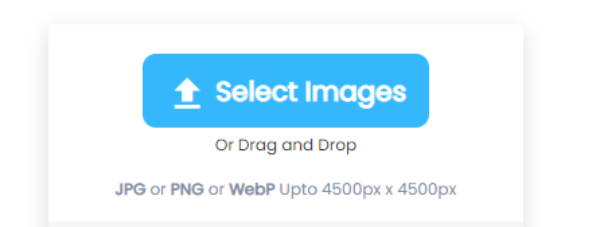
Adım 2.Kaydırıcıyı kaydırarak görüntü çözünürlüğünüzü artırın. 8×’e kadar artırabilirsiniz. Çıkış çözünürlüğü resminizde gösterilecektir.
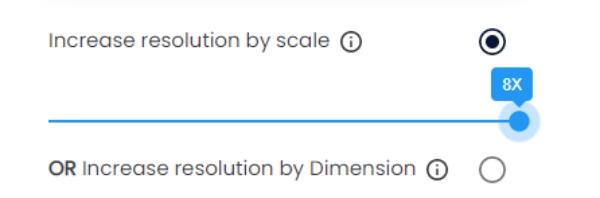
Aşama 3.Görüntünüzü daha net hale getirmek için JPEG Yapılarını Kaldır'ı etkinleştirin. Görüntü formatını açılır seçenekten de değiştirebilirsiniz. Ardından "Çıktıyı Sıkıştır" kalitesini seçin. Daha sonra yükseltme için "İşleme Başla" düğmesini tıklayın.
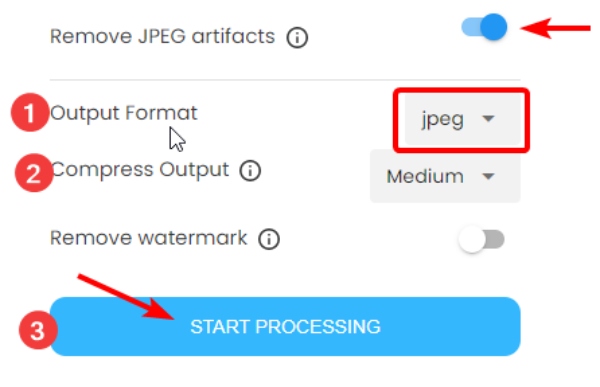
Adım 4.Yükseltmenin tamamlanması biraz zaman alabilir. Bittikten sonra görüntüyü cihazınıza kaydetmek için aşağı ok simgesine tıklayabilirsiniz.
5. VanceAI: Görüntü Yükseltici
VanceAI, 4K görüntü yükselticinin çevrimiçi ve çevrimdışı sürümlerini sağlar. Görüntüleri geliştirmek için ücretsiz çevrimiçi sürümü ve toplu geliştirme için Windows yazılımını kullanabilirsiniz. VanceAI, resimlerinizdeki ayrıntıları ve kusurları düzeltmenize ve baskı, duvar kağıdı ve diğer kullanımlar için çok daha net bir resim üretmenize yardımcı olur. Görüntü yükseltme için dört AI modeli vardır: Standart, Anime, Sanat ve CG, Metin ve Düşük Çözünürlük ve Sıkıştırılmış. Ayrıca VanceAI'de gürültüyü bastırabilir ve bulanıklığı giderebilirsiniz. Üstelik çıktı resminizde bir filigran olacaktır. Bir görselin maliyeti bir kredidir ve $4.95'te 100 kredi alabilirsiniz.
Orijinal ve çıktı görüntü çözünürlüğünü karşılaştırın.
Yükseltilmiş görüntünüzü anında işleyin ve önizleyin.
Aşama 1.Yükseltmeden önce VanceAI web sitesinde oturum açın. Ardından, bir fotoğraf seçip yüklemek için "Resim Yükle" düğmesini tıklayın.
Adım 2.Yükseltme için bir Yapay Zeka Modeli ve bir büyütme seçeneği seçin. Dört seçenek vardır: 1×, 2×, 4× ve 8×. Ardından Gürültüyü Bastır ve Bulanıklığı Kaldır parametrelerini ayarlayın. Görüntüyü büyütmek için İşlemeyi Başlat düğmesini tıklayın.

Aşama 3.Devam etmek için "Yukarıdaki İndir"i tıklayın. Daha sonra, 1 krediye mal olacak yükseltilmiş görüntüyü kaydetmek için "İndir" düğmesini tıklayın.

Bölüm 3: Görüntüyü 4K'ya Yükseltme hakkında SSS
-
4K görüntü boyutu nedir?
4K çözünürlüğün yatay piksel sayısı 4000 civarındadır. Dolayısıyla 4K görüntünün 3840×2160 piksel olması gerekir.
-
4K hangi DPI çözünürlüğüdür?
Bu, fotoğrafları tararken içinde bulunduğunuz senaryolara bağlıdır. Örneğin taranan fotoğrafların 4K TV’nize sığmasını istiyorsanız en az DPI 600 kullanın, mutlaka 4K fotoğraf elde edersiniz. Ancak DPI 900'ü kullandığınızda daha da iyi sonuçlar elde edebilirsiniz.
-
4K en boy oranı nedir?
3840×2160 çözünürlüğe sahip olan Ultra HD 4K, 16:9 en-boy oranına sahiptir. DCI 4K (4096×2160) genellikle film endüstrisinde karşımıza çıkar ve 1,90:1 en boy oranına sahiptir.
Çözüm
Yukarıdaki beş 4K yükselticinin tamamı görüntü çözünürlüğünüzü 4K'ya çıkarabilir ve görüntülerin daha iyi görünmesini sağlayabilir. Çoğu, resminizin boyut sınırını aşmaması durumunda ücretsiz yükseltme hizmetleri sunar. Bu arada, herhangi bir ekstra uygulama indirmeden gerçek bir ücretsiz çevrimiçi yükseltmeyi tercih ederseniz, bu durumda, görüntüleri herhangi bir filigran olmadan ücretsiz olarak 4K'ya ve hatta daha yükseğe yükseltmenize olanak tanıyan AnyRec AI Image Upscaler'ı deneyebilirsiniz.
